Samsung Smart TVs im Jahr 2020 verfügen über zwei Optionen für Sprachassistenten:Samsungs Bixby oder Amazon Alexa. Mit beiden können Sie einige Funktionen des Fernsehers mit Ihrer Stimme steuern. Sie können auch andere intelligente Geräte in Ihrem Haus steuern und andere Informationen wie die Wettervorhersage abrufen. Die Aktivierung des Sprachassistenten erfordert nur wenige Schritte. Sobald Sie es ausgeführt haben, sparen Sie Zeit und Klicks auf der Fernbedienung, indem Sie einfach sagen, was Sie wollen.
Ob Sie Bixby von Samsung verwenden oder Ihren Samsung-Fernseher mit Alexa einrichten möchten, hier erfahren Sie, wie Sie einen Sprachassistenten auf Ihrem Samsung-Smart-TV einrichten.
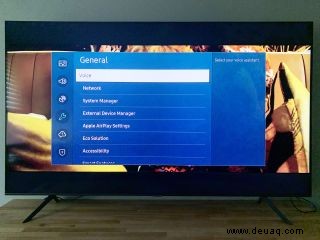
1. Rufen Sie das Sprachmenü auf
Gehen Sie zu „Einstellungen“> „Allgemein“> „Sprache“. Sie werden gefragt, ob Sie den Sprachassistenten einrichten möchten. Klicken Sie auf OK.
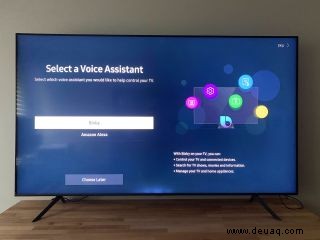
2. Wählen Sie einen Sprachassistenten aus
Sie haben die Wahl zwischen Samsungs Bixby und Amazon Alexa. Beide funktionieren gut mit Samsung-Fernsehern – Ihre Präferenz hat möglicherweise mehr damit zu tun, ob Sie andere Alexa-Geräte in Ihrem Haus haben. Sie können entweder Kanäle oder Eingänge wechseln, einige Einstellungen ändern, Musik abspielen und mehr.
3. Bixby einrichten
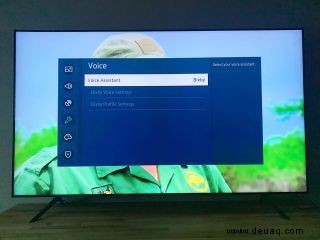
Wenn Sie bei Samsungs proprietärem Sprachassistenten bleiben möchten, erfahren Sie hier, wie Sie Bixby auf Ihrem Samsung-Fernseher einrichten. Wählen Sie Bixby als Ihren Sprachassistenten aus.
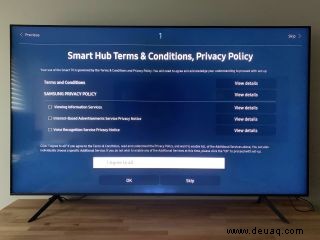
4. Stimmen Sie den Nutzungsbedingungen zu
Sie müssen den Nutzungsbedingungen zustimmen, bevor Sie den Sprachassistenten verwenden können. Wenn Sie nicht einverstanden sind, werden Sie zu dem zurückkehren, was Sie sich angesehen haben, bevor Sie den Vorgang gestartet haben.
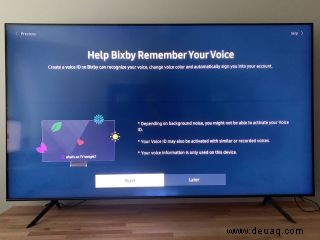
5. Trainiere Bixby, sich an deine Stimme zu erinnern
Drücken Sie die Mikrofontaste auf der Fernbedienung und sagen Sie, was Sie auf dem Bildschirm sehen. Sie sagen „Hi Bixby“, „Melden Sie sich bei meinem Konto an“, „Melden Sie sich bei Samsung-Konto an“ und „Wechseln Sie mit meiner Stimme zu meinem Konto“. Nachdem Sie jeden Satz gesagt haben, lassen Sie die Taste auf der Fernbedienung los.
Wenn Sie den Vorgang abgeschlossen haben, können Sie Ihre Sprach-ID später anpassen, indem Sie zu Einstellungen> Allgemein> Sprache> Bixby-Profileinstellungen gehen.

6. Drücken Sie die Mikrofontaste einmal, um auf das Menü „Bixby erkunden“ zuzugreifen
Um herauszufinden, was Bixby kann (und wie man Eingabeaufforderungen richtig ausspricht), besuchen Sie das Menü Bixby erkunden. Es unterteilt Befehle in Gruppen wie Gerätesteuerung, Musik-Streaming und SmartThings.
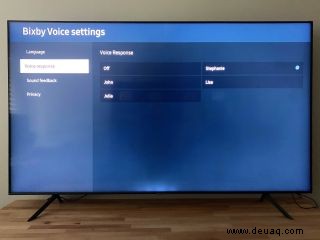
7. Bixby-Einstellungen ändern
Gehen Sie zu „Einstellungen“> „Allgemein“> „Stimme“ oder sagen Sie „Bixby-Einstellungen ändern“, um die Sprache, die Stimme von Bixby (es stehen vier Stimmen zur Auswahl), das Ton-Feedback und die Datenschutzeinstellungen anzupassen.
8. Amazon Alexa einrichten
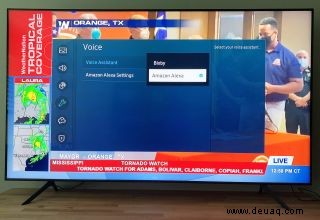
Wenn Sie Ihren Samsung-Fernseher mit Alexa einrichten möchten, müssen Sie Ihren Fernseher mit Ihrem Amazon-Konto verbinden. Wählen Sie zunächst Alexa als Ihren Sprachassistenten aus.

9. Link zu Ihrem Amazon-Konto
Scannen Sie den QR-Code auf Ihrem Telefon oder gehen Sie auf Ihrem Telefon oder Computer zu amazon/com/us/code und geben Sie den Code auf dem Bildschirm ein. Melden Sie sich bei Ihrem Konto an und das Samsung-Fernsehgerät wird mit Ihrem Alexa-Konto verknüpft.
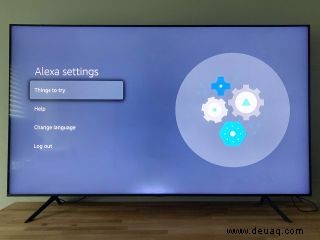
10. Untersuchen Sie Befehle und passen Sie die Sprache an
Gehen Sie zu Einstellungen> Allgemein> Sprache und wählen Sie Alexa-Einstellungen. Sie können mehr über Befehle erfahren, mit denen Sie Ihren Fernseher und Alexa steuern können. Sie können auch eine andere Sprache auswählen. Für weitere Alexa-Einstellungen müssen Sie jedoch die Alexa-App auf Ihrem Telefon öffnen. Interessanterweise können Sie nicht mit Ihrer Stimme auf die Alexa-Einstellungen auf dem Fernseher zugreifen. Sie erhalten eine Meldung, in der Sie aufgefordert werden, die App auf Ihrem Telefon zu öffnen.
Unabhängig davon, ob Sie sich für die Einrichtung von Bixby oder Amazon Alexa entschieden haben, können Sie jetzt den Sprachassistenten auf Ihrem Samsung Smart TV verwenden.
- So verwenden Sie Ihren Samsung-Fernseher
- So installieren und löschen Sie Apps auf Ihrem Samsung-Fernseher
- So aktualisieren Sie die Systemsoftware auf Ihrem Samsung-Fernseher
- So richten Sie Ihren Samsung Smart TV ein